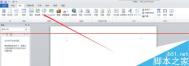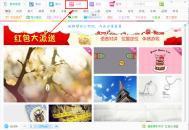word中怎么随意修改箭头的方向?
word中怎么随意修改箭头的方向?很多朋友在用word制作流程图时,可能在拐弯时不知道箭头怎么转方向,下面给大家讲一下
1、打开如图 ,插入-形状

2、找到箭头

3、箭头打开如图

4、在箭头上点击右键

5、如图,选择设置形状格式

6、给大家演示各选择在x,y,z轴方向修改情况,这样就可以进行你想做的流程图了



Word2010中加入电子表格的技巧
由于特殊情况,我们无法在Word中编辑出相关的表格,这可怎么办?其实不用担心,我们可以在Word中插入电子表格,完成相同的效果。

Word2010
一、插入Excel电子表格。
打开Word2010文档,单击插入选项卡。
在表格中单击表格按钮。
在菜单中选择Excel电子表格命令。
在Excel电子表格中输入数据并进行计算排序等操作。
二、粘贴Excel电子表格。
打开Excel软件,选中需要复制到Word2010中的表格。
在剪贴板中单击复制按钮。
打开Word2010文档,在剪贴板中单击粘贴菜单按钮。
在菜单中选择选择性粘贴命令。
在选择性粘贴对话框中选中形式列表中的Microsoft Excel 2003工作表对象选项,并单击确定按钮。
双击Excel表格将开始编辑数据,单击表格外部将返回Word文档编辑状态。
三、粘贴普通表格。
打开Excel软件,选中需要复制到Word2010中的表格。
在剪贴板中单击复制按钮。
打开Word2010文档。在剪贴板中单击粘贴菜单按钮。
在菜单中选择保留源格式、使用目标样式、链接与保留源格式、链接与使用目标格式、图片或只保Tulaoshi.Com留文本选项之一即可。
Excel电子表格,虽然在Word中,不过它还是保持有自己原来的计算功能。所以大家可以放心的将电子表格插入Word中,配合相关内容使用。
word2007中页眉页脚七个使用技巧
前面在学习设置页码的时候,我们提到过页眉页脚的设置。在word中,页眉页脚的操作完成之后,会发现,是非常不起眼的,但是一篇文档,页眉页脚的作用是不容小觑的,而它的使用起来也有几个小技巧。
妙招1:充分利用页眉页脚工具栏
(本文来源于图老师网站,更多请访问https://m.tulaoshi.com/wjc/)
页眉页脚
在Word中,页眉页脚的内容跟主文档是分开的,必须执行视图→页眉和页脚命令才能进入页眉和页脚编辑区,这时会自动打开页眉和页脚工具栏。通过这个工具栏上的插入‘自动图文集’按钮,可以快速在页眉页脚中加入诸如创建时间:2006-7-24 16:12:00、第1页共10页等无需每次键入信息即可自动添加的文字(见图1)。通过这个工具栏还可以快速插入自动页码及设置页码的显示格式。单击关闭按钮则可以快速返回主文档,继续编辑正文内容。
①页码按钮;②日期和时间按钮;③页面版式按钮;④页眉和页脚版式按钮
妙招2:在页眉与页脚之间快速切换
现在许多人使用的还是17英寸的CRT显示器,在编辑的时候,页眉页脚往往不能同时显示在同一屏中,需要向下滚动才能在页眉页脚之间进行切换,有点不方便。其实,只要单击页眉和页脚工具栏上的在页眉和页脚间切换 按钮,就可以快速再页眉和页脚之间来回切换了。
(本文来源于图老师网站,更多请访问https://m.tulaoshi.com/wjc/)妙招3:轻松移去书眉中的横线
Word书眉中默认有一条横线,通过一般的设置很难将它去掉,这有时会影响到整体的版面风格。可通过下面的方法让这条横线消失。
Step1
执行格式→样式和格式命令在右侧打开样式和格式窗格,将它底部的显示设置为所有样式。
Step2
在列表中单击页眉项右侧按钮,选择修改,在弹出的修改样式窗口,单击格式→边框,打开边框和底纹窗口。
Step3
在边框选项卡中,点选左侧设置中的无,就可以去掉页眉中的横线了。如果你想保留横线,也可以在这里改变横线的宽度、颜色等其他属性。
妙招4:快速进入页眉页脚区
当你在页眉和页脚中添加了一些内容之后,就不用再通过视图→页眉和页脚命令进入页眉和页脚编辑区了,只要双击这些区域中的内容就可以快速进入。
妙招5:创建不同的首页页眉页脚
首页的页眉页脚,一般与正文不同,可以通过下面的方法来单独设置。
Step1
单击页眉和页脚工具栏上的页面设置按钮打开页面设置对话框,在版式选项卡中选中首页不同 项。
Step2
确定后返回,会发现文档第1页的页眉和页脚区域的提示文字变成了首页页眉和首页页脚字样。现在在它里面编辑的内容,将跟其他的页眉页脚不一样了。
Setp3
不过大多数图书的首页是没有页眉页脚的,其实,只要将首页页眉页脚中的所有内容清空就可以了。
妙招6:让奇数页和偶数页不同
在图2所示的页面设置对话框中,选中奇偶页不同项,文档的页眉和页脚会自动分成奇数和偶数页眉页脚,分别设置就可以了。
妙招7:让不同章节的页眉内容不同
一般内容较长的文档(如图书),常常由多个单元组成,包括序言、目录、各章、附录等,都是由奇数页开始。各个单元的页眉页脚会各不相同,这时就需要靠分节符来帮助实现了。
Step1
假设第一章的页眉都显示为第一章,第二章的页眉都显示为第二章,第三、第四章等以此类推。
Step2
将光标置于第一章的开始处,执行插入→分隔符命令,选择分节符类型类型下的下一页,确定即可。以此类推,将其他章都进行分节操作。
Step3
执行视图→页眉和页脚命令进入页眉页脚编辑区,此时左上方显示为页眉-第1节-,输入第一章的页眉内容第一章。
Step4
单击页眉和页脚工具栏上的下一项按钮(关闭按钮左侧),跳到第2节,此时左上方显示为页眉-第2节-,右上方显示为与上一节相同,中间显示为第一章。单击页眉和页脚工具栏上的链接到前一个按钮,则右上方的与上一节相同消失,此时将本节页眉修改为第二章。重复上面的操作,修改好所有的章节就可以了。
在word2007文档中设置页眉页脚时,可能大家用到的作用不多,但是在操作的时候,总会遇到一些不顺手的情况,而上方提供的七招设置页眉页脚的技巧,能够tuLaoShi.com很好地帮助大家熟练快速地使用起来